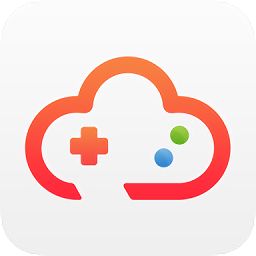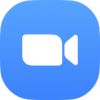萤石云视频怎么校正画面-萤石云视频校正画面的方法
2023-11-20 16:11:07发表
作者:持剑战天下
萤石云视频怎么校正画面?要校正萤石云视频的画面,请按照以下步骤进行操作:要校正萤石云视频设备的画面,进入画面校正页面,选择需要校正的角度,并调整摄像头方向使画面正常显示,最后保存即可。注意版本差异和校正方式。
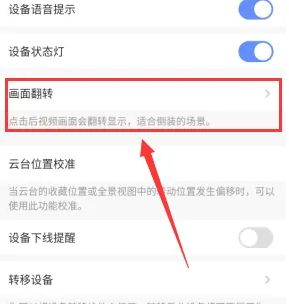
攻略详情
1. 打开萤石云视频手机App,登录你的账号。
2. 进入需要校正的设备的视频画面界面。
3. 在视频画面界面下方,找到并点击“画面校正”。
4. 进入画面校正页面后,选择需要进行校正的角度。
5. 根据选择的角度,调整摄像头的方向,使画面正常显示。
6. 点击“保存”按钮,保存校正后的画面。
7. 返回视频画面界面,确认画面已经校正正常显示。
注意:以上方法是基于萤石云视频的最新版本。根据具体版本的不同,操作可能会有所差异。在校正画面时,建议选择一个靠墙角的位置进行调整,以便更精确地调整角度。此外,不同的设备可能支持的校正角度数量和方式也有所不同,具体以实际操作为准。
相关资讯
- 萤石云视频如何开通云储存-萤石云视频开通云储存的方法[11-18]
- 萤石云视频怎么开启同步首页排序-萤石云视频开启同步首页排序的方法[11-17]
- 萤石云视频如何设置指纹登录-萤石云视频设置指纹登录的方法[11-16]
- 萤石云视频如何设置消息通知提示音-萤石云视频设置消息通知提示音的方法[11-15]
- 萤石云视频怎么关闭状态指示灯-萤石云视频关闭状态指示灯的方法[11-12]
- 萤石云视频怎么开启语音助手-萤石云视频开启语音助手的方法[11-12]
- 萤石云视频在哪开通萤石云盘-萤石云视频开通萤石云盘的方法[11-10]
- 萤石云视频怎么设置来人提醒-萤石云视频设置来人提醒的方法[10-28]
- 萤石云视频怎么删除视频记录-萤石云视频删除视频记录的方法[10-25]
- 萤石云视频如何扩增云盘容量-萤石云视频扩增云盘容量的方法[10-24]
最新专题
网友评论
没有符合条件的内容
热门攻略
-
1
-
2
-
3
-
4
-
5
-
6
-
7
最新攻略
-
1
-
2
-
3
-
4
-
5
-
6
-
7